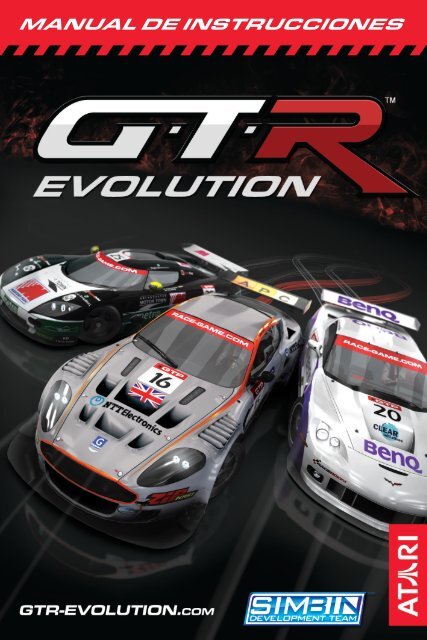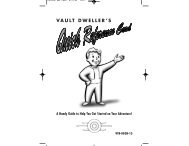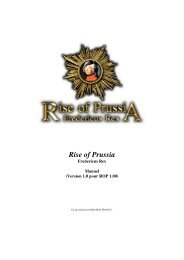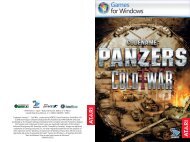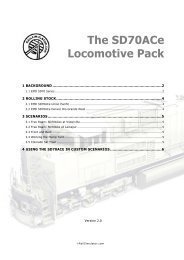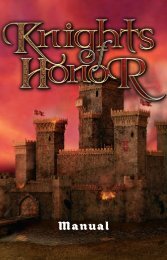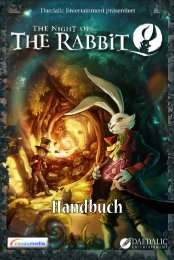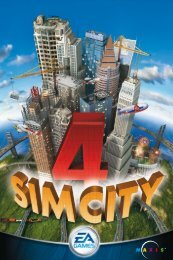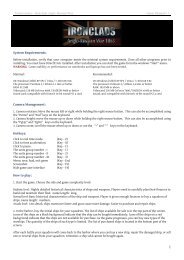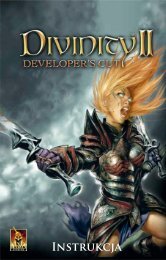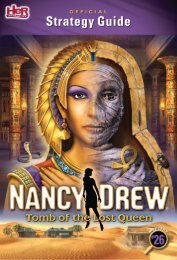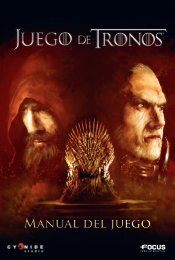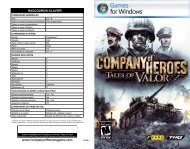MANUAL DE INSTRUCCIONES - Steam
MANUAL DE INSTRUCCIONES - Steam
MANUAL DE INSTRUCCIONES - Steam
Create successful ePaper yourself
Turn your PDF publications into a flip-book with our unique Google optimized e-Paper software.
<strong>MANUAL</strong> <strong>DE</strong> <strong>INSTRUCCIONES</strong><br />
1
2<br />
ACERCA <strong>DE</strong> ATAQUES FOTOSENSITIVOS<br />
Hay un pequeño porcentaje de gente que pueden sufrir ataques, al estar expuestos a unas<br />
determinadas imágenes visuales. Incluso gente que no tiene un historial de ataques o<br />
epilepsia pueden sufrir una condición no diagnosticada que pueden causar estos “ataques<br />
epilépticos foto sensitivos” mientras al usar video juegos.<br />
Estos ataques pueden tener una variedad de síntomas incluyendo: Light headedness, visión<br />
alterada, contracciones oculares o musculares del rostro, convulsiones y temblores en<br />
los brazos y piernas, desorientación, confusión o pérdida momentánea de conocimiento.<br />
Estos ataques también pueden causar pérdida de conciencia o convulsiones que pueden<br />
acarrear lesiones al caerse o al tropezar contra algunos objetos.<br />
Pare inmediatamente de jugar y consulte a su médico si experimenta cualquier<br />
de estos síntomas. Los padres deben vigilar o preguntar a sus hijos a cerca de estos<br />
síntomas – los niños y los adolescentes son más propensos que los adultos a experimentar<br />
este tipo de ataques. El riesgo de ataques de epilepsia fotosensible puede reducirse<br />
sentándose lo más alejado posible del monitor, usando un monitor más pequeño, jugando<br />
en una habitación bien iluminada y no jugando cuando se está somnoliento o fatigado.<br />
Si usted o uno de sus familiares tiene un historial de ataques de epilepsia, consulte a su<br />
medico antes de jugar.<br />
<strong>DE</strong>CLARACIÓN <strong>DE</strong> LOS <strong>DE</strong>RECHOS LA PROPIEDAD INTELECTUAL<br />
GTR Evolution © 2008 SIMBIN STUDIOS AB. Desarrollado por SIMBIN <strong>DE</strong>VELOPMENT<br />
TEAM AB. Publicado por SIMBIN STUDIOS AB. Todos los derechos reservados. GTR<br />
Evolution es una marca registrada de SIMBIN STUDIOS AB. Atari y el logo Atari son<br />
marcas registradas, propiedad de Atari Interactive, Inc.<br />
Aston Martin Racing es una marca registrada, usada bajo licencia de Aston Martin Lagonda<br />
Limited. Las marcas registradas de Audi, sus diseños registrados y copyrights, han sido<br />
usados con la aprobación de su propietario, AUDI AG. El logotipo de BMW, el nombre<br />
BMW y la designación de los modelos Z4 y M3, son marcas registradas propiedad de<br />
BMW AG, y han sido usadas bajo licencia. Chevrolet Corvette C5-R, Corvette C6-R, todos<br />
los emblemas y diseños de vehículos relacionados, son marcas registradas de General<br />
Motors, usadas bajo licencia a SimBin Studios AG. Dodge es una marca registrada<br />
de Chrysler LLC. Dodge Viper y su imagen corporativa ha sido usado por SimBin bajo<br />
licencia, ©Chrysler LLC 2008. Saleen®S7 Twin Turbo, todos sus nombres de modelo y<br />
sus diseños son marcas registradas propiedad de Saleen, Inc., usadas bajo licencia por<br />
SimBin Studios AB. © Saleen, Inc. 2008. Todas las demás marcas son propiedad de sus<br />
respectivos dueños y han sido usados bajo licencia.<br />
AVISO <strong>DE</strong> EPILEPSIA<br />
Lea este mensaje detenidamente antes de utilizar este sistema de videojuego o permitir<br />
que sus hijos lo hagan. Algunas personas son susceptibles de sufrir ataques de epilepsia o<br />
pérdida de conocimiento al exponerse a ciertas formas luminosas o destellos de luz en su
vida cotidiana, como los que aparecen en algunas imágenes de televisión o videojue¬gos.<br />
Estos ataques epilépticos o pérdidas de conocimiento pueden aparecer incluso en<br />
personas que no hayan sufrido antes ataques epilépticos. Si usted o algún miembro de<br />
su familia ha experimentado alguna vez síntomas relacionados con la epilepsia (ataques<br />
o pérdida de conocimiento) al exponerse a destellos de luz consulte a su médico antes de<br />
jugar. Recomendamos que los padres su¬pervisen a sus hijos en el uso de videojuegos. Si<br />
usted o sus hijos experi¬mentan alguno de los siguientes síntomas al jugar: mareos, visión<br />
borrosa, contracciones oculares o musculares, pérdida de conocimiento, desorientación,<br />
movimientos involun¬tarios o convulsiones, INTERRUMPA INMEDIATAMENTE el uso del<br />
videojuego y consulte a su médico (particularmente la experiencia de cualquier de estos<br />
síntomas, pueden acarrear lesiones al caerse o al tropezar contra algunos objetos).<br />
Los padres deben vigilar o preguntar a sus hijos a cerca de estos síntomas – los niños y los<br />
adolescentes son más propensos que los adultos a experimentar este tipo de ataques.<br />
PRECAUCIONES DURANTE EL USO<br />
• Evite acercarse demasiado a la pantalla. Siéntese a una distancia prudencial del monitor,<br />
tan lejos como lo permita el cable.<br />
• Es preferible jugar utilizando un monitor pequeño.<br />
• Evite de jugar si está cansado o no ha dormido lo suficiente.<br />
• Asegúrese que la habitación donde juega está bien iluminada.<br />
• Descanse por lo menos entre 10 y 15 minutos por cada hora de juego.<br />
AVISO: EVITE DAÑOS A SU TELEVISIÓN<br />
No usar ciertas pantallas de televisión y monitores. Algunas televisiones especialmente<br />
aquellas que usan el sistema de proyección y las de pantallas de plasma, pueden ser<br />
dañadas si se usan con cualquier video juego. Las imágenes estáticas presentadas<br />
durante el uso normal de cualquier video juego (o al poner el juego en pausa) puede causar<br />
un daño permanente al tubo de la televisión, y puede “quemar” en la pantalla la imagen,<br />
causando una sombra permanente de la imagen estática, incluso cuando ya no se está<br />
jugando. Siempre consulte el manual de su pantalla de televisión o monitor, o consulte al<br />
fabricante a fin de saber si video juegos se puede jugar con seguridad.<br />
<strong>DE</strong>SCARGO <strong>DE</strong> RESPONSABILIDAD IGA<br />
Este juego puede incorporar tecnología de publicidad dinámica, tal como la ofrecida por IGA<br />
Worldwide INC., la cual permite al juego recibir publicidad que aparece en, y en contexto<br />
con el entorno del juego, para realzar el realismo del juego. Para poder seleccionar el<br />
contenido que se muestra durante el juego, IGA usa la dirección IP del ordenador en el que<br />
el juego se está usando. La dirección IP del ordenador se utiliza para determinar el país o<br />
ciudad del jugador, el juego que se esta utilizando, el tamaño y duración que el contenido se<br />
muestra en el juego, y la duración de la sesión del juego. IGA no utiliza la dirección IP para<br />
averiguar la identidad de ningún usuario individual del juego. La tecnología de publicidad<br />
dinámica ha sido integrada en el juego; para oponerse al uso de esta tecnología, no juegue<br />
a este juego mientras esta conectado a Internet. Para más información, defiérase a<br />
nuestra política de privacidad contenida en www.simbin.com<br />
CONTACTOS <strong>DE</strong>L SERVICIO GLOBAL <strong>DE</strong> ATENCIÓN AL CLIENTE<br />
www.gtr-evolution.com<br />
3
4<br />
TABLA <strong>DE</strong> CONTENIDOS<br />
Tabla de contenidos............................................................................ página 4<br />
Introducción........................................................................................... página 5<br />
Ajustes e instalación.......................................................................... página 6<br />
Primeros pasos.................................................................................... página 6<br />
Cosas Interesantes para Probar................................................... página 8<br />
Modalidades de juego........................................................................ página 9<br />
Multijugador............................................................................................ página 14<br />
Reglas de carreras.............................................................................. página 15<br />
Reglas del campeonato.................................................................... página 16<br />
Regla de banderas.............................................................................. página 17<br />
Controles................................................................................................. página 18<br />
Ajustes de control............................................................................... página 19<br />
Ajustes Visuales................................................................................... página 21<br />
Ajustes de Audio.................................................................................. página 24<br />
Ajustes de Perfil................................................................................... página 24<br />
Filtro de coches.................................................................................... página 24<br />
Ajustes de dificultad............................................................................ página 24<br />
Ayudas a la conducción...................................................................... página 26<br />
Heads Up Display (HUD)................................................................... página 27<br />
Librea personalizada de la carrocería........................................ página 28<br />
Preguntas Más Frecuentes............................................................ página 29<br />
Servicio de atención al Cliente....................................................... página 33
INTRODUCCIÓN<br />
GTR Evolution presenta una serie GT con 30 nuevos coches<br />
en 5 nuevas clases y 3 nuevos y excitantes circuitos, incluyendo<br />
el legendario circuito Nürburgring Nordschleife de 20,8 Km de<br />
longitud. Habiendo obtenido acceso exclusivo para investigación,<br />
SimBin ha recreado este famoso circuito en toda su gloria. GTR<br />
Evolution contiene las clases de GT-Pro, GT-Sport y GT-Club para<br />
carreras de GT de resistencia. Pero no solo contiene las versiones<br />
de carreras de estos coches GT, las clases de producción ofrecen<br />
sus equivalentes de carretera legales. La clase WTCC Extreme<br />
ofrece “WTCC llevado al extremo”, con coches concept de 1000Kg.<br />
y 600caballos de potencia; una receta perfecta para excitantes<br />
carreras.<br />
Junto al contenido del RACE 07 – The WTCC Game, esta<br />
expansión crea una fantástica selección de coches y circuitos. En<br />
total, el juego contiene 49 coches en 12 clases y 19 circuitos en 40<br />
variaciones. Suficiente para mantenerte entretenido por un muy<br />
largo tiempo.<br />
5
6<br />
AJUSTES E INSTALACIÓN<br />
GTR Evolution tiene con la opción de instalar una versión Online<br />
o Offline del juego. La versión Online requiere la activación online a<br />
través del <strong>Steam</strong> durante la instalación. La versión Offline no tiene<br />
las opciones de Multiplayer o Red de Área Local (LAN) y no requiere<br />
ningún otro programa o activación online. Puede instalar ambas<br />
versiones del juego repitiendo los pasos que se describen más abajo.<br />
1)<br />
2)<br />
3)<br />
4)<br />
Iniciar Windows® XP<br />
Introduzca el disco DVD GTR Evolution en la unidad de DVD-<br />
ROM. Si el modo de reproducción automática está activado,<br />
aparecerá una ventana. Seleccione instalación Online o Offline y<br />
siga las instrucciones.<br />
Si el modo de reproducción automática no está activado, o la<br />
instalación no se inicia automáticamente, haga doble clic en<br />
el icono Mi PC en el Escritorio o en el menú de inicio, luego<br />
haga doble clic en el icono drive DVD-ROM para empezar la<br />
instalación. Siga las instrucciones de instalación. Si la ventana no<br />
aparece, haga clic con el botón derecho en el icono DVD-ROM y<br />
escoja Explorar del menú desplegado, y luego haga doble clic en<br />
GTRevolutionLauncher.exe para iniciar la instalación.<br />
Después de la instalación, el programa de configuración de<br />
gráficos iniciará. Necesitará completar la configuración para<br />
poder ejecutar el juego. Si más adelante desea cambiar los<br />
ajustes gráficos, ejecute el Config.exe que está en la carpeta del<br />
juego.<br />
PRIMEROS PASOS<br />
La primera vez que inicie el juego, se le pedirá que introduzca un<br />
nombre para su perfil. Este es el nombre que aparecerá en las<br />
máximas puntuaciones así como el que verán otros jugadores<br />
cuando juegue en Internet. Una vez insertado su nombre, se le pedirá<br />
que seleccione su nacionalidad. Esta nacionalidad se mostrará en<br />
las pantallas de resultados, en forma de bandera, detrás de su<br />
nombre. Una vez seleccionada la nacionalidad, es usted libre de<br />
explorar el juego y probar sus diferentes modos de juego.
Una de las características del GTR Evolution es el Monitor de<br />
Rendimiento. El Monitor de Rendimiento le ayuda sacarle el<br />
máximo partido al juego en su ordenador. Puede leer más a<br />
cerca de Monitor de Rendimiento en la sección Ajustes Visuales<br />
de este manual.<br />
Le recomendamos que inicie con el modo de juego Evento de<br />
carrera en el Ajuste de dificultad de principiante, sólo para que<br />
se vaya habituando al juego. Una vez se ha¬ya familiarizado con el<br />
juego, podrá explorar los otros modos.<br />
Diríjase a la sección de Modalidades de juego de este manual<br />
para más información sobre las diferentes modalidades de juego<br />
disponibles.<br />
Los indicadores de curva aparecerán arriba en el centro de la pantalla<br />
y contendrá un indicador de flecha coloreado para la curva a la que<br />
se está acercando. Las flechas son de color rojo, amarillo, verde y<br />
azul. Un indicador de flecha roja significa que se está acercando a<br />
una curva muy cerrada, la cual requiere una frenada profunda. Un<br />
indicador de flecha azul significa que se está acercando a una curva<br />
fácil, la cual puede ser tomada a más velocidad.<br />
Además del indicador de flecha, hay también un indicador de<br />
marchas sugerida: el número corresponde a la marcha que<br />
sugerimos que utilice al tomar la curva.<br />
Los indicadores de curva están calibrados para jugadores<br />
principiantes. Jugadores experimentados, encontrarán que<br />
algunas curvas se pueden tomar mas rápido y con una marcha<br />
mas alta que la mencionada pora el indicador de curva.<br />
7
8<br />
COSAS INTERESANTES PARA PROBAR<br />
Pruebe los nuevos GT o WTCC Extreme y escoja a su conductor<br />
favorito o con el que quiera conducir, o quizá el conductor que<br />
representa a su país.<br />
No se desanime de la increíble velocidad que tienen los coches<br />
de Formula 3000, y dese una vuelta en ellos.¡La sensación de la<br />
velocidad de estos coches es increíble!<br />
Pruebe a mezclar clases con el Filtro de vehículos personalizado, y<br />
comprueba como se maneja en una fin de semana de carrera con<br />
una mezcla de clases GT o de coches WTCC Extreme.<br />
Pruebe uno de los vehículos de producción (Dodge, Gumpert,<br />
Koenigsegg o Audi) y compruebe como estos coches de carretera<br />
se comparan con sus equivalentes de carreras.<br />
Conduzca uno de los coches de cabina abierta y pruebe la vista<br />
desde el casco, incluyendo las viseras descartables.<br />
Vuélvase loco con uno de los coches de formula y estréllelo a alta<br />
velocidad para ver como el coche se rompe en pedazos (asegúrese<br />
que la sensibilidad de daños esté puesta al 100%).<br />
Conduzca en la lluvia con todo tipo de coches (incluyendo los de cabina<br />
abierta) para ver los efectos de la lluvia en la vista desde el casco y<br />
en el parabrisas. ¡No se olvide de encender los limpiaparabrisas!<br />
Pruebe una carrera con los Mini Cooper S. ¡Menos potencia no<br />
significa menos diversión!<br />
Mientras esté en el circuito, presione la tecla Página Arriba y use<br />
las teclas numéricas para rotar la cámara alrededor del coche<br />
para tomar capturas de pantalla desde el ángulo que elija.<br />
Pruebe la nueva cámara con el HUD encendido para la última<br />
sensación de velocidad.<br />
Mantenga apretado el botón izquierdo o derecho y mueva el ratón<br />
para ajustar la posición del asiento cuando use la cámara de<br />
cabina.<br />
Pruebe la modalidad Contra-reloj Online y escoja su coche y circuito<br />
favorito. Decida si desea competir contra su propio coche fantasma<br />
o contra el coche fantasma de otros jugadores de GTR Evolution.<br />
Puede cargar y descargar coches fantasmas desde el juego. *
¿Quiere ser famoso? Pruebe el Ranking Mundial online (requiere<br />
conexión a Internet), Haga clic en el botón de Ranking Mundial<br />
Online del menú principal y estará listo para competir en un puesto<br />
de la Tabla de Líderes Mundiales.*<br />
MODALIDA<strong>DE</strong>S <strong>DE</strong> JUEGO<br />
GTR Evolution tiene diferentes modos de juego, y todos ellos<br />
son accesibles a través del Menú Principal y el menú de Eventos<br />
Adicionales. Esta sección describirá brevemente en qué consiste<br />
cada modalidad de juego.<br />
R-Cade Extreme<br />
Esta modalidad de “escoger y jugar”, ofrece una experiencia de<br />
carrera llena de adrenalina. No requiere cambios en los ajustes:<br />
simplemente haga clic y corra. Este modo permite a nuevos<br />
jugadores introducirse en la maquinaria de GTR Evolution.<br />
Evento de Carrera<br />
Gracias al modo de Evento de Carrera, usted está solamente<br />
a pocos clicks de distancia de sentarse en la parrilla de salida,<br />
esperando que la carrera empiece. También podría ser toda una<br />
experiencia de carreras, ya que presenta todas las sesiones y<br />
opciones de un fin de semana de carrera de la vida real. Puede<br />
seleccionar que ajustes y sesiones usar para personalizar el fin de<br />
semana de carrera a su gusto.<br />
Simplemente seleccione el circuito, la categoría, el coche y el<br />
conductor, y el juego le pone directamente en la cuadrícula sin<br />
necesidad de hacer la práctica, las sesiones de clasificación, o<br />
sesiones de calentamiento.<br />
Sin embargo, durante una sesión de campeonato en la vida real,<br />
cada evento se organiza durante un fin de semana completo. El<br />
fin de semana se inicia el sábado con dos sesiones de prácticas<br />
separadas. Horas más tarde se organiza la ronda de clasificación,<br />
y el domingo se lleva a cabo la carrera definitiva, precedida de una<br />
breve sesión de calentamiento. En la modalidad de juego Evento<br />
de carrera, puede personalizar su propio evento y escoger qué<br />
sesiones desea activar y qué reglas aplicar. Tenga en cuenta que<br />
los ajustes disponibles dependen del nivel de dificultad que elija.<br />
En GTR Evolution usted puede planear y seguir una Estrategia de<br />
Boxes, la cual puede ajustar antes del inicio de la carrera. Cuando<br />
Nota: esto requiere una conexión de Internet y tener instalada la<br />
versión online del juego.<br />
9
10<br />
En la pantalla de selección de clase, puede entrar en el menú de<br />
Filtro de Coche. Puede leer más a cerca de Filtro de Coche en la<br />
sección Opciones de este manual.<br />
utilice climatología variable , es posible que empiece a llover durante<br />
la carrera, (esto es mas probable durante una sesión larga que<br />
durante un corta), lo cual puede requerir un cambio en su estrategia<br />
de boxes. Puede hacer estos cambios desde el menú de boxes de<br />
su coche.<br />
Para tener acceso al menú de boxes de su coche, primero tiene<br />
que haber asignado un control o tecla del teclado a esta función.<br />
Para asignar esta función a un control o tecla del teclado, diríjase al<br />
menú de Ajustes de Control en el menú de Opciones<br />
La función de mapa del circuito durante la carrera, tiene dos<br />
propósitos. El propósito mas importante es el de proveer una<br />
herramienta muy útil a jugadores nuevos al circuito. En segundo<br />
lugar, el mapa del circuito le da al jugador un punto de referencia<br />
visual a la posición de los otros corredores en el circuito. El mapa del<br />
circuito se puede ver tanto rotante como fijo, y puede deshabilitarse<br />
enteramente durante el juego. Presione “5” en su teclado para<br />
recorrer las diferentes opciones de visualización del mapa.<br />
Para información más detallada acerca del formato de dos<br />
carreras usado en el campeonato de WTCC, puede referirse a la<br />
sección reglas de carrera de este manual.<br />
Campeonato<br />
La modalidad de Campeonato es el evento principal del juego. Aquí<br />
es donde se enfrenta a la Inteligencia Artificial del juego a través<br />
de una completa temporada de WTCC simulada, visitando todos<br />
los circuitos del mundo para finalmente coronar al campeón del<br />
Campeonato del Mundo de Turismos..<br />
Esta modalidad le permite participar en un campeonato siguiendo<br />
el modelo de la temporada 2007 o crear su propio campeonato<br />
personalizado.
La modalidad Campeonato personalizado le permite escoger<br />
cualquier número de circuitos disponible en el juego para incluirlo<br />
en su propio campeonato. El campeonato personalizado también<br />
provee el filtro de coche para incluir otras categorías en lugar de la<br />
ya escogida. Si decide no usar el filtro de coche, estará corriendo<br />
por defecto contra coches de su propia categoría.<br />
El Campeonato 2007 de la FIA World Touring Car está compuesto<br />
por siete eventos de carreras separados, organizados en once<br />
países diferentes de tres continentes distintos.<br />
Conforme vaya avanzando en el campeonato, su progreso se<br />
guarda automáticamente de sesión a sesión entre cada Carrera<br />
de fin de semana individual.<br />
Tenga en cuenta que solo un campeonato por conductor puede<br />
estar activo.<br />
Para más información acerca de las reglas y normas del<br />
campeonato WTCC, consulte la sección reglas del campeonato<br />
de este manual.<br />
The tracks of the 2007 WTCC Championship<br />
CURITIBA - Brasil AN<strong>DE</strong>RSTORP - Suecia<br />
ZANDVOORT - Holanda OSCHERSLEBEN - Alemania<br />
VALENCIA - España BRANDS HATCH - Reino Unido<br />
PAU - Francia MONZA - Italia<br />
BRNO - República Checa<br />
PORTO - Portugal<br />
Carrera contra-reloj<br />
MACAU - Macau<br />
En la modalidad de Carrera Contra-reloj, el objetivo es conseguir<br />
hacer la vuelta rápida en un circuito específico con un coche de su<br />
elección. Al cruzar la línea de meta después de su primera vuelta,<br />
verá un coche “fantasma” que representa su coche en la vuelta<br />
anterior. De ese modo usted podrá ver como condujo en la vuelta<br />
anterior, así como notar los puntos donde puede mejorar.<br />
Completamente Nuevo: la función de trayectoria de carrera dual<br />
para las Carreras contra-reloj, la cual se activa seleccionando<br />
ambos en Trayectoria de Carrera. Puedes mostrar tu propio<br />
11
12<br />
coche fantasma en el circuito y añadir un coche fantasma que<br />
hayas descargado de otro usuario. Esto le permitirá identificar las<br />
zonas donde gana o pierde tiempo. Las funciones de Trayectoria de<br />
carrera, se complementan con marcadores de frenada, los cuales<br />
le ayudarán a ver donde frena su propio fantasma o un fantasma<br />
descargado.<br />
Para usar la función de Trayectoria de Carrera presione el botón<br />
contrarreloj del menú Eventos Adicionales y elija el coche y conductor<br />
con el que desea correr. Conduzca una vuelta cronometrada para<br />
iniciar el primer fantasma. Guarde el fantasma generado en el<br />
menú del garaje (con el coche parado dentro del garaje de boxes).<br />
Puede cargar un fantasma a través de la función Cargar archivo<br />
fantasma. Ahora cuando empiece una nueva vuelta cronometrada,<br />
verá 2 fantasmas en el circuito.<br />
Puede alternar las opciones de 1 fantasma, 2 fantasmas, o no<br />
fantasma presionando la tecla “3” de su teclado.<br />
Si lo desea, puede guardar su mejor vuelta para correr contra el<br />
coche fantasma posteriormente. Cuando haya completado una<br />
vuelta que quiera guardar, simplemente vuelva al menú de garaje<br />
y haga clic en Guardar vuelta fantasma. Para cargar una vuelta<br />
fantasma, presiona Cargar vuelta fantasma en el mismo menú y<br />
seleccione la vuelta fantasma quiera cargar.<br />
Además de ser una herramienta de práctica estupenda, es también<br />
un modo de juego verdaderamente sociable.<br />
Para compartir la modalidad de Carrera Contra-reloj con sus<br />
amigos, pueden turnarse para conducir con un perfil o crear un<br />
perfil adicional para cada uno de los jugadores. También puede<br />
compartir con sus amigos sus fantasmas personales: simplemente<br />
selecciones cargar en el menú de Cargar carrera contra-reloj.<br />
GTR Evolution incluye la opción de tener varios perfiles de controlador.<br />
El perfil de controlador por defecto varía en concordancia con el<br />
perfil de jugador que está siendo usado. Los perfiles de controlador<br />
pueden ser creados o cambiados entre ellos mientras juega en una<br />
sesión entrando en el menu de garaje.<br />
Para cambiar entre perfiles de jugador, deberá primero abandonar<br />
el evento y entrar en el menú de perfiles de jugador, el cual se<br />
encuentra en el menú de opciones (esta opción se encuentra en
el menú principal). Una vez en este menú, puede cargar su perfil<br />
preferido y volver al Evento de Carrera Contra-reloj.<br />
Carrera Contra-reloj Online<br />
Además de competir contra fantasmas guardados en su ordenador,<br />
también puede descargar fantasmas de otros jugadores de GTR<br />
Evolution, para hacerlo simplemente presione el botón Carrera<br />
Contra-reloj Online en el menú garage de Carrera Contra-reloj.<br />
Haga clic en el archivo fantasma que desee, y haga clic en el botón<br />
Descargar. Para compartir sus propias vueltas fantasmas, tendrá<br />
que tenerlas guardas en su ordenador antes de poder cargarlas al<br />
servidor para que otros jugadores puedan usarlas.<br />
El menú de Carrera Contra-reloj contiene opciones de filtro que le<br />
permite competir contra fantasmas de jugadores que han usado los<br />
mismos ajustes que usted. Para cambiar los ajustes de filtro, debe<br />
hacer clic en el botón Filtro en la parte inferior de la pantalla del<br />
menú de Carrera Contra-reloj Online. El filtro por defecto siempre<br />
concuerda con los ajustes usados por el jugador.<br />
Nota: La modalidad de Carrera Contra-reloj Online solo está<br />
disponible en la versión oline del juego.<br />
Práctica<br />
Esta es la modalidad perfecta para mejorar sus habilidades en<br />
un circuito específico con el coche de su elección. Aprenda las<br />
trazadas más rápidas y gane confianza en los puntos de frenada, o<br />
experimente con los ajustes de coche para ver que efectos tienen<br />
estos en su conducción. No hay límite de tiempo, por lo tanto usted<br />
puede practicar tanto como lo desee.<br />
La modalidad de Práctica le permite practicar con un coche o<br />
circuito sin ninguna presión o consecuencia.<br />
13
14<br />
MULTIJUGADOR<br />
En la modalidad Multijugador puede correr contra sus amigos<br />
usando una Red de Área Local (LAN) o bien usar Internet para<br />
medirse contra jugadores do todo el mundo. Cuando seleccione la<br />
modalidad Multijugador del Menú principal, aparecerá una pantalla<br />
en la que podrá escoger si desea jugar usando una Red de Área<br />
Local (LAN) o Internet.<br />
Tanga en cuenta que esta modalidad solo está disponible en la<br />
version online del juego.<br />
Unirse a una partida<br />
Cuando seleccione una partida en Red de Área Local (LAN) o una<br />
partida en Internet en el menú Multijugador, se presentará una lista<br />
con las partidas disponibles. Para unirse a una partida, simplemente<br />
haga clic en ella desde la lista, y a continuación haga clic en Unirse a<br />
una partida en la parte superior de la pantalla. Antes de unirse a la<br />
partida, por favor asegúrese de que la partida no esté llena.<br />
Si escoge “sí” en Espectador podrá unirse a un servidor como<br />
miembro de la audiencia, siempre y cuando la parrilla de salida<br />
no esté llena.<br />
Crea una partida<br />
Para crear su propia partida, debe hacer clic en partida en Red de<br />
Área Local (LAN) o Internet en el menú Multijugador. Esta decisión<br />
definirá si crea una partida en Red de Área Local (LAN) o Internet.<br />
En el menú siguiente, haga clic en el botón Crear partida en la parte<br />
inferior de la pantalla. A continuación, se mostrará un menú con los<br />
ajustes de su sesión.<br />
Seleccione los ajustes para su sesión. Si quiere que su sesión sea<br />
privada, simplemente introduzca una contraseña en el campo<br />
apropiado. Otros usuarios deberán introducir esta contraseña<br />
para unirse a la partida. Una vez que haya definido las condiciones<br />
de la carrera y haya hecho clic en Continuar, deberá introducir un
nombre para la partida. Este nombre será la descripción que otros<br />
usuarios verán en la lista de partidas. Cuando haya escogido un<br />
nombre para su sesión, seleccione el coche y el piloto a usar y haga<br />
clic en Crear partida para iniciar la sesión. Tenga en cuenta que la<br />
partida no estará disponible para otros usuarios hasta que se haya<br />
cargado.<br />
Una vez que la sesión se haya cargado será el único jugador en<br />
la partida, hasta que se unan otros jugadores. Cuando se hayan<br />
unido suficientes jugadores, podrá proseguir a la siguiente sesión.<br />
A partir de ese momento no se podrán unir más jugadores a la<br />
partida.<br />
También puede crear un servidor dedicado ejecutando el archivo<br />
RaceDedicated.exe en la carpeta del juego. Para más instrucciones<br />
acerca de como crear un servidor dedicado, consulte el archivo<br />
de texto RaceDedicated.txt en la carpeta del juego.<br />
REGLAS <strong>DE</strong> CARRERAS<br />
Usando el formato de 1 sola carrera, el conductor con el tiempo<br />
de vuelta más rápido en la sesión de clasificación consigue la mejor<br />
posición en la parrilla de salida para la carrera. Se otorgan puntos<br />
a los ocho primeros conductores en acabar la carrera. El ganador<br />
recibe 10 puntos, los siete siguientes conductores reciben, 8, 6, 5,<br />
4, 3, 2, y 1 punto respectivamente.<br />
Usando el formato de 2 carreras, el conductor con el tiempo de<br />
vuelta más rápido en la sesión de clasificación consigue la mejor<br />
posición en la parrilla de salida para la primera ronda de la carrera.<br />
Se otorgan puntos a los ocho primeros conductores en acabar la<br />
carrera después de cada ronda. El ganador recibe 10 puntos, los<br />
siete siguientes conductores reciben, 8, 6, 5, 4, 3, 2, y 1 punto<br />
respectivamente.<br />
En la segunda ronda, las primeras ocho posiciones de cuadrícula<br />
están invertidas. Esto significa que el conductor que gane en la<br />
primera ronda, saldrá en 8ª posición para la segunda ronda – y<br />
viceversa. Del noveno en adelante, la cuadrícula refleja el orden final<br />
de la primera ronda. Cuando la segunda ronda del fin de semana de<br />
carrera ha finalizado, los puntos de ambas rondas son añadidos y<br />
se declara al ganador total del evento.<br />
15
16<br />
REGLAS <strong>DE</strong>L CAMPEONATO<br />
El modo de Campeonato consiste en once eventos de carrera<br />
separados. Conseguirá puntos en cada evento basado en su<br />
posición final de la primera y segunda ronda de carrera. El vencedor<br />
del campeonato será el piloto con la mayor cantidad de puntos<br />
después de la última carrera.<br />
Existe un sistema de pesos de desventaja, por el cual un piloto recibe<br />
peso adicional en su coche, si finaliza en las primeras posiciones<br />
de un fin de semana de carrera. En la primera carrera de la<br />
temporada, cada piloto empieza con peso de desventaja de 20 Kg.<br />
El peso de desventaja de un piloto puede ser tanto incrementado<br />
o disminuido durante el campeonato de la temporada basándose<br />
en los resultados individuales de cada piloto durante cada fin de<br />
semana de carreras.<br />
El peso de desventaja asignado a cada piloto puede verse en la<br />
pantalla de resultados de cada carrera.<br />
Peso adicional puede afectar al rendimiento del coche de varios<br />
aspectos, como el desgaste de las ruedas, consumo de combustible,<br />
el equilibrio y la aceleración. Un peso adicional de 80 kilos, supone<br />
una gran diferencia en el rendimiento de una máquina tan precisa<br />
como estos coches de carrera.<br />
Un coche que termine consecutivamente en las 8 primeras<br />
posiciones tendrá un aumento de peso consecutivo hasta alcanzar<br />
el máximo permitido las reglas del campeonato, el cual es de 80<br />
kilos. Un coche que lleve un peso adicional y que no termine en las<br />
ocho primeras posiciones, verá reducida su carga dependiendo de<br />
la posición en la que termine.<br />
Peso de Desventaja: 1ª posición.............................................. +20 kg<br />
2ª posición.............................................. +15 kg<br />
3ª posición.............................................. +10 kg<br />
4ª posición.............................................. +10 kg<br />
5ª posición.............................................. +10 kg<br />
6ª posición................................................. +5 kg<br />
7ª posición................................................. +5 kg<br />
8ª posición................................................. +5 kg<br />
9ª posición.................................................. -5 kg<br />
< 10ª posición......................................... -10 kg
REGLA <strong>DE</strong> BAN<strong>DE</strong>RAS<br />
Bandera azul – Se muestra cuando un conductor no cede el paso<br />
a un coche que le está doblando. La primera vez es un aviso, la<br />
segunda indica que debe ceder el paso inmediatamente y la tercera<br />
conlleva una penalización de Stop&Go.<br />
Bandera amarilla – Disminuya la velocidad y no adelante. Hay una<br />
condición de peligro en el circuito. Si adelanta con bandera amarilla,<br />
será penalizado o incluso descalificado.<br />
Bandera negra – Usted ha sido descalificado por comportamiento<br />
antideportivo por una falta técnica peligrosa hacia otros pilotos o<br />
por no obedecer una penalización de Stop&Go.<br />
17
18<br />
CONTROLES<br />
GTR Evolution incluye controles predefinidos para muchos de los<br />
controladores habituales. Sin embargo, si inicia el ordenador con<br />
solo un teclado y un ratón junto a los ajustes de control siguientes<br />
se asignan por defecto.<br />
Conducción<br />
Acelerar.............................................................................................. Flecha arriba<br />
Frenar.................................................................................................... Flecha abajo<br />
Izquierda....................................................................................... Flecha izquierda<br />
Derecha......................................................................................... Flecha derecha<br />
Aumentar de marcha............................................................................................. Q<br />
Reducir marcha..................................................................................................... A<br />
Faros delantero...................................................................................................... H<br />
Limpiaparabrisas/visores descartables del Casco.............................. W<br />
Cambiar de cámara........................................................................................... Tab<br />
Mirar hacia la izquierda....................................................................................... V<br />
Mirar hacia la derecha........................................................................................ N<br />
Mirar hacia atrás................................................................................................... B<br />
Partida<br />
Apodo de conductores......................................................................................... D<br />
Pausa........................................................................................................................... P<br />
Extras<br />
Alternar espejos...................................................................................................... 1<br />
Alternar HUD........................................................................................................... 2<br />
Alternar coche fantasma…………………………........………………………………………. 3<br />
Alternar trayectoria de carrera…………..………………………………………………… 4<br />
Alternar Alternar mapa del circuito……......…………………………………………… 5<br />
Enviar mensaje de chat................................................................................…….. C<br />
Conducir con el ratón<br />
Acelerar......................................................................................... Botón izquierdo<br />
Frenar.............................................................................................. Botón derecho<br />
Marcha superior/inferior..................................................... Rueda del ratón<br />
La mayoría de estas teclas pueden re-asignarse desde el menú<br />
de Opciones en el menú principal o menú de garaje y haciendo clic<br />
en Ajustes de Control. Hay muchas acciones que no tienen teclas<br />
asignadas por defecto, por lo tanto, asegúrese de mirar la lista<br />
de acciones para comprobar si desea asignar alguna más.
AJUSTES <strong>DE</strong> CONTROL<br />
Si desea cambiar el perfil de ajustes predefinido, puede crear<br />
fácilmente uno personalizado. También deberá hacer esto si su<br />
controlador no está en la lista de perfiles predefinidos. Para hacer<br />
esto haga clic en el botón Crear el cual se encuentra justo debajo de<br />
la lista de perfiles. Una vez haya hecho esto, podrá elegir un nombre<br />
a su perfil y asignar sus acciones preferidas a teclas específicas.<br />
Por ejemplo: haga clic en acelerar y luego en el pedal derecho para<br />
asignar este pedal para que funcione como el acelerador.<br />
Después de esto, usted debería probar sus nuevos ajustes en la<br />
Zona de Prueba haciendo clic en el botón de Avanzado en la parte<br />
inferior derecha de la pantalla de menú para asegurarse de que<br />
sus ajustes funcionan de la forma que usted desea.<br />
Si usted está usando un volante que utiliza Force Feedback, haga<br />
clic en el botón Avanzado y después en el botón Force Feedback en<br />
la parte inferior derecha del menú, a fin de configurarlo.<br />
GTR Evolution incluye efectos especializados de Force Feedback<br />
para varios dispositivos. Se recomiendan efectos básicos si su<br />
controlador no está listado en la lista de perfiles. Es posible que<br />
tenga que permitir los efectos reversos, dependiendo de su<br />
dispositivo.<br />
Force Feedback está “Desactivado” por defecto, siempre y cuando<br />
el dispositivo no se encuentre entre los volantes con Force Feedback<br />
incluidos en la lista de perfiles predefinidos.<br />
Ajustes Avanzados de Control<br />
Al hacer clic en el botón Avanzado en Ajustes de Control, puede<br />
calibrar sus controles. Aquí tiene una explicación de cada una de<br />
las opciones disponibles:<br />
Conducir con el ratón: activa/desactiva la opción de usar su<br />
ratón para conducir.<br />
Acelerar botón izquierdo: activa/desactiva la opción de usar su<br />
ratón para acelerar.<br />
Frenos botón derecho: activa/desactiva la opción de usar su<br />
ratón para frenar.<br />
19
20<br />
Cambiar marcha con la activa/desactiva la opción cambiar<br />
rueda del ratón: marchas desplazándose hacia arriba y<br />
abajo con la rueda de desplazamiento de<br />
su ratón.<br />
Mantenga el botón para esta función necesita estar activada en<br />
la marcha: caso que use un controlador con un<br />
“gated shifter”, como la opción de<br />
cambio alternativo en el Logitech G25.<br />
Dirección sensible a este ajuste controla la pérdida de<br />
la velocidad: sensibilidad del controlador al aumentar<br />
la velocidad del coche. Eso significa que<br />
a una velocidad baja, tendrá más control<br />
de la dirección que a una velocidad más<br />
alta.<br />
Sectores Analógicos estos son los 3 sectores del mando<br />
del 1 al 3: analógico del joypad, oscilando del<br />
centro para a fuera. El 1 siendo 1/3<br />
del alcance del mando, el 2 siendo 1/3<br />
del alcance del mando y el 3 siendo el<br />
último 1/3 del alcance del mando. Al<br />
calibrar estos ajustes, puede configurar<br />
la sensibilidad del mando analógico a sus<br />
preferencias personales.<br />
Sugerencia para el sector de ajustes:<br />
S1: 1.8x, S2: 2.0x, S3: 2.2x<br />
Sensibilidad: este ajuste determina la sensibilidad<br />
que tiene el controlador analógico para<br />
cada componente. Números altos<br />
equivalen a alta sensibilidad, números<br />
bajos equivalen a sensibilidad baja.<br />
Zona muerta: este ajuste determina la cantidad de<br />
zonas muertas que hay para cada<br />
componente. Números altos equivalen a<br />
una zona muerta alta, números bajos<br />
equivalen a una zona muerta baja.<br />
Force Feedback: este ajuste le permite calibrar los<br />
ajustes de Force Feedback.
AJUSTES VISUALES<br />
Los ajustes del vehículo le permiten cambiar los ajustes visuales<br />
específicamente para su coche, mientras que los ajustes de paisaje<br />
le permiten calibrar sus ajustes gráficos generales.<br />
Ajustes del Vehículo<br />
Deformación del coche: este ajuste activa/desactiva la<br />
deformación del coche al colisionar.<br />
Retrovisores: este ajuste le deja escoger entre<br />
espejos realistas o virtuales. Los Espejos<br />
virtuales siempre están visibles, incluso<br />
cuando pudieran no estarlo los reales.<br />
Volante visible: este ajuste muestra o esconde el<br />
volante en vista de cabina.<br />
Máximo número de este ajuste determina el número<br />
vehículos visibles: máximo de vehículos visibles en la<br />
pantalla (1-25). Se mejora el<br />
Rendimiento de sistema al reducir el<br />
número de vehículos.<br />
Simulación G-Force: este ajuste determina el nivel de<br />
simulación visual de G-Force (0-100%).<br />
La cabina temblará menos con valores<br />
más bajos.<br />
Mirar al interior de este ajuste determina el angulo de giro<br />
la curva: de la cabeza del conductor al tomar a<br />
una curva. Cuanto más alto sea el valor,<br />
más fijará la mirada el piloto, hacia el<br />
interior de la trayectoria.<br />
Movimiento de este ajuste se refiere al movimiento de<br />
cámara de cabina: la cámara en la vista de cabina. Cuanto<br />
más alto sea el valor más temblará la<br />
cámara de cabina.<br />
Visibilidad de la colisión este ajuste determina cómo mostrar<br />
del vehículo desactivada: otros coches en multijugador cuando<br />
tenga la colisión desactivada. Puede<br />
escoger entre una presentación normal<br />
21
22<br />
del coche o que se muestren como<br />
fantasmas.<br />
Posiciones reales este ajuste activa/desactiva el<br />
del asiento: movimiento del asiento. Teniendo este<br />
ajuste activado, representa un<br />
movimiento parecido al de la realidad<br />
mientras que al tenerlo desactivado le<br />
da más estabilidad<br />
El tener Posiciones reales del asiento desactivado, puede<br />
influir negativamente en la presentación visual del interior<br />
del coche y de la animación del piloto.<br />
Ajustes de Paisaje<br />
Detalle General: este es un ajuste general del paisaje,<br />
el cual afecta a todos los elementos<br />
dependiendo del ajuste que escoja.<br />
Efectos Especiales: este ajuste controla los efectos<br />
especiales tal como humos y partículas.<br />
Efectos de reflejos: este ajuste controla la cantidad de<br />
reflejos.<br />
Sombras: este ajuste controla la cantidad de<br />
sombra. Mejora el rendimiento de<br />
sistema al reducir la cantidad de<br />
sombra.<br />
Calidad de sombra: este ajuste controla la calidad de las<br />
sombras. Mejora el rendimiento de<br />
sistema al reducir la calidad de sombra.<br />
Calidad de textura: este ajuste controla la calidad de las<br />
texturas en el juego.<br />
Distancia de trazada este ajuste controla la distancia de<br />
(Circuitos): trazada de los objetos que están en el<br />
circuito o alrededor del mismo. Mejora<br />
el rendimiento de sistema al reducir la<br />
distancia de trazada.
Distancia de trazada este ajuste controla la distancia de<br />
(Espejos): trazada de los objetos que están en los<br />
retrovisores.<br />
Campo de visión: este ajuste controla la perspectiva en<br />
el juego. Al cambiar este ajuste, puede<br />
cambiar drásticamente la apariencia y<br />
la sensación del juego, por eso hay que<br />
tratarlo con cuidado.<br />
Nivel de detalle: este ajuste controla el nivel de detalle de<br />
los coches y de los circuitos. Al<br />
aumentar este número aumentará el<br />
nivel de detalle; al disminuir el número<br />
disminuirá el nivel de detalle. Si cambia<br />
el nivel de detalle, esto afectará al<br />
rendimiento del juego.<br />
Una de las características de GTR Evolution es el monitor de<br />
rendimiento, el cual se encuentra en la sección de paisajes.<br />
El monitor de rendimiento está diseñado para ayudarle a encontrar<br />
el mejor equilibrio entre apariencia visual y rendimiento de juego.<br />
Una vez haya activado el monitor de rendimiento y determinado una<br />
velocidad de transmisión de video deseada, el juego le recomendará<br />
el mejor ajuste gráfico conveniente después de haber controlado el<br />
rendimiento del juego durante una sesión de carrera. La velocidad<br />
de transmisión de video deseada será medida solo en las sesiones<br />
de carrera porque son las sesiones más exigentes del juego.<br />
Después de la sesión de carrera, el monitor de rendimiento se<br />
basará en la tasa de transferencia alcanzada durante el juego,<br />
sugiriendo el aumento o la reducción de los ajustes gráficos. Si la<br />
opción de Cambio de Ajustes Automático está activada, el juego le<br />
informará de los cambios que se llevarán a cabo antes de que los<br />
ajustes cambien automáticamente.<br />
23
24<br />
AJUSTES <strong>DE</strong> AUDIO<br />
En este menú es donde podrá ajustar los niveles de volumen general<br />
para los coches y los menús. También puedes ajustar los niveles de<br />
sonido individualmente para adaptar el sonido a tus preferencias<br />
personales.<br />
AJUSTES <strong>DE</strong> PERFIL<br />
En este menú es donde se crean, cargan y suprimen los perfiles.<br />
También puede consultar sus estadísticas y revisar sus registros.<br />
FILTRO <strong>DE</strong> COCHES<br />
En este menú es donde podrá administrar sus filtros de coche<br />
personalizados. El filtro de coche está desactivado por defecto,<br />
lo cual significa que si selecciona una determinada categoría, sus<br />
oponentes serán automáticamente de la misma categoría. Si desea<br />
mezclar clases o crear una carrera mono-marca, puede crear<br />
nuevos filtros en el menú Filtro de Coche.<br />
Para crear un filtro de coche personalizado, tiene que activar el<br />
filtro de coche haciendo clic en el botón filtro de coche en la parte<br />
superior de la pantalla. Después de este proceso, deberá hacer clic<br />
en el botón Crear para crear un nuevo filtro de coche, en el que<br />
podrá personalizarlo a su gusto escogiendo coches o clases de la<br />
lista.<br />
Puede añadir todos los filtros que desee. Puede renombrar o<br />
suprimir un filtro haciendo clic en el filtro que desee renombrar o<br />
suprimir y haga clic en el botón renombrar debajo de la pantalla.<br />
1) Rojo significa un coche/clase desactivada.<br />
2) Amarillo significa una clase que está activada, pero no todos los<br />
coches de esa clase.<br />
3) Verde significa un coche/categoría activado.<br />
AJUSTES <strong>DE</strong> DIFICULTAD<br />
Antes de iniciar un evento de carrera, podrá escoger el nivel de<br />
dificultad con el que quiere conducir. Hay cuatro niveles de dificultad<br />
disponibles: Principiante, Semi-Pro, Profesional y Personalizado. Los<br />
niveles de dificultad determinan las ayudas disponibles y la cantidad<br />
de daño que su coche sufrirá cuando colisione con otros coches u
objetos; así como el nivel de dificultad de sus oponentes controlados<br />
por CPU.<br />
Niveles de dificultad:<br />
Principante<br />
Con los Ajustes de Principiante, podrá usar el ABS, el Control a la<br />
tracción y Estabilidad al nivel más alto. La Sensibilidad de daños se<br />
puede ajustar al 30% y la fuerza de los oponentes al 70%.<br />
Semi-Pro<br />
En el ajuste Semi-Pro, no podrá usar la ayuda de estabilidad.<br />
Además los ajustes de ABS, y control de tracción están limitados al<br />
nivel bajo. El ajuste más bajo para la Sensibilidad de daños es 80%<br />
y el de Fuerza de oponente es 80%.<br />
Profesional<br />
Con los ajustes del nivel Profesional no podrá usar nin¬guna ayuda<br />
de conducción, por lo tanto su coche tendrá un comportamiento<br />
igual a uno de la vida real. La Sensibilidad de daños se ajusta al<br />
100%, y la fuerza mínima de los oponentes es del 90%.<br />
Los ajustes profesionales suponen un desafío incluso para los<br />
jugadores más expertos, por lo tanto si usted está utilizando<br />
este tipo de juegos por primera vez, es posible que lo encuentre<br />
frustrante en su primera experiencia. No obstante una vez que<br />
aprenda a controlar el coche tal y como se comporta en la vida real,<br />
sentirá una gran satisfacción por las cualidades recientemente<br />
adquiridas.<br />
Personalizado<br />
No hay restricciones para los Ajustes personalizados. Con los<br />
ajustes personalizados, puede cambiar cualquier ajuste que desee.<br />
25
26<br />
AYUDAS A LA CONDUCCIÓN<br />
ABS: ABS – antibloqueo de frenos – es un<br />
sistema que permite practicar una<br />
frenada profunda sin que se bloqueen<br />
los frenos. Si no está utilizando los ABS,<br />
tendrá que pisar el freno de una manera<br />
más suave a fin de evitar que estos se<br />
bloqueen.<br />
Control de Tracción: El control de tracción es un sistema que<br />
ayuda a prevenir que las ruedas pierdan<br />
tracción individualmente como<br />
consecuencia de una aceleración o una<br />
curva cerrada.<br />
Ayuda a la Estabilidad: La ayuda a la estabilidad es un sistema<br />
que compara la dirección deseada por el<br />
conductor al girar el volante o frenar,<br />
con la respuesta del vehículo. El sistema,<br />
entonces frena individualmente las<br />
ruedas traseras o delanteras y/o<br />
reduce el exceso de potencia de motor<br />
para corregir el subviraje (el coche<br />
tiende a ir en línea recta) o sobreviraje<br />
(el coche tiende a hacer un trompo).<br />
Tómese la libertad de experimentar con los ajustes de ayudas<br />
a la conducción a fin de entender su efecto. Después de un<br />
tiempo puede que decida que puede conducir sin un cierto tipo<br />
de ayuda.
HEADS UP DISPLAY (HUD)<br />
El HUD muestra:<br />
1. Su posición actual en la carrera.<br />
2. Distancia real de los coches tanto detrás como enfrente<br />
de usted.<br />
3. Información de la posición de los demás coches, cuando<br />
el primer coche cruza la línea de meta.<br />
4. Su posición en el circuito.<br />
5. Banderas que están siendo mostradas en ese momento.<br />
6. La dirección de la siguiente curva, además de la marcha<br />
recomendada para esa curva.<br />
7. El indicador de entrada en boxes, cuando su jefe de equipo<br />
decida llamarte a boxes. Esto puede ser el resultado<br />
de que el coche esté dañado, fallo mecánico, o un cambio<br />
en las condiciones meteorológicas.<br />
8. La vuelta actual, así como las restantes.<br />
9. Su mejor vuelta, el tiempo de vuelta actual, así como<br />
información en tiempo real de sus tiempos parciales<br />
actuales en comparación con su mejor vuelta de la<br />
sesión.<br />
27
28<br />
10. Tablero de boxes virtual, el cual aparece cada vez que<br />
pase por la recta de boxes. Muestra su posición actual,<br />
el tiempo entre usted y el líder de la carrera, y el tiempo<br />
de vuelta actual.<br />
11. Menú de Boxes, el cual le permite cambiar su estrategia<br />
de boxes.<br />
12. Indicadores de ayudas a la conducción. Muestra las<br />
ayudas a la conducción que estén activadas. El indicador<br />
parpadea cuando una ayuda en particular esta siendo<br />
utilizada.<br />
13. Indicador de Marcha, con la marcha que esté<br />
seleccionada en ese momento.<br />
14. El tacómetro, el cual muestra las revoluciones del motor.<br />
Cuando la línea punteada se vuelve amarilla, debe<br />
prepararse para cambiar a una marcha superior. Cuando<br />
se pone en rojo, se acerca el punto en el que se alcanzan<br />
las revoluciones máximas, y finalmente, cuando el numero<br />
indicador de marcha se pone en rojo, es el momento en el<br />
que se han alcanzado las revoluciones máximas.<br />
15. Indicador de problemas mecánicos, estos indicadores se<br />
iluminaran cuando le quede poca gasolina, el motor se<br />
recaliente, o si ha sufrido un fallo mecánico.<br />
LIBREA PERSONALIZADA <strong>DE</strong> LA CARROCERÍA<br />
Librea Personalizada hace posible la creación de libreas<br />
personalizadas por la carrocería de los coches, las ropas de los<br />
pilotos y los cascos. Una librea personalizada se usa fácilmente en<br />
el juego y se comparten con otros jugadores. Simplemente siga<br />
las instrucciones de cómo crear su librea personalizada y de cómo<br />
definirla para poder usarla en el juego. La librea personalizada se<br />
puede compartir con otros jugadores para que lo usen y para que<br />
puedan ver su librea personalizada, como por ejemplo cuando juega<br />
online.<br />
Para más información de cómo crear una librea personalizada,<br />
vea el archivo CustomSkinTemplate.txt que está incluido en la<br />
carpeta “CustomSkins” o visite www.gtr-evolution.com para más<br />
información.
PREGUNTAS MÁS FRECUENTES<br />
P: ¿Soporta GTR Evolution las tarjetas gráficas DX7 y DX8?<br />
R: No, GTR Evolution solo soporta tarjetas gráficas compatibles con<br />
DX9.<br />
P: ¿Se requiere una conexión a Internet para poder jugar a GTR<br />
Evolution?<br />
R: No, GTR Evolution le da la opción de instalar una versión online<br />
y/o offline del juego. La versión online requiere que esté conectado<br />
a Internet para activarla, pero le permite jugar offline después si<br />
así lo desea. La versión offline no requiere ningún tipo de activación<br />
a través de Internet, pero tampoco incluye ningún tipo de partida<br />
multijugador.<br />
P: ¿Por qué el espacio disponible en mi disco duro se va reduciendo<br />
al jugar a GTR Evolution?<br />
R: Hay una opción llamada repetición cronometrada, la cual está<br />
activada por defecto. Esta opción guarda todas las repeticiones,<br />
lo cual utiliza espacio de su disco duro. Este opción puede ser<br />
desactivada en el menú Opciones > Ajustes de partida.<br />
P: Mi juego se ha quedado bloqueado. ¿Qué son esos archivos<br />
llamados “minidump” que se mencionan en el texto de error?<br />
¿Cómo puedo encontrarlas?<br />
R: Los archivos “minidump” son de ayuda al soporte técnico cuando<br />
tratan de averiguar la causa del bloqueo/fallo de su juego. Estos<br />
archivos son también útiles a los programadores para arreglar<br />
posibles errores. Los archivos “dump” se pueden encontrar en una<br />
carpeta “minidump” en el directorio raíz del juego, si el bloqueo se<br />
produjo mientras jugaba a la versión offline.<br />
Si el bloqueo se produjo mientras jugaba a la versión online, el archivo<br />
se encontrará en \<strong>Steam</strong>\steamapps\YourAccountName\Race<br />
07\Minidump.<br />
P: ¿Cómo accedo al programa de configuración en la versión online<br />
(<strong>Steam</strong>) del juego?<br />
R: Haga clic con el botón derecho del ratón en RACE 07 – The<br />
WTCC Game en la lista de “Mis juegos” en <strong>Steam</strong>. Haga clic en<br />
“Race07 Opciones de Video e Idioma”.<br />
P: ¿Por qué no puedo acelerar y frenar al mismo tiempo al usar un<br />
volante con pedales separados para el freno y el acelerador?<br />
29
30<br />
R: No ha activado “dual axis” (lo opuesto de pedales combinados<br />
en productos Logitech), active “dual axis” (o desactive informe para<br />
pedales combinados en productos Logitech) y usted podrá frenar y<br />
acelerar al mismo tiempo.<br />
P: ¿Cuales son los puertos utilizados por los servidores dedicados<br />
de GTR Evolution en Internet?<br />
R: TCP+UDP 48942 – 48957 y UDP 26900-26907<br />
P: Mi Red de Área Local LAN está detrás de un corta-fuegos, y deseo<br />
crear una partida en esta red. ¿Qué puertos necesito abrir?<br />
R: TCP+UDP 48942 - 48957 and UDP 48958-48973<br />
P: ¿Cómo funciona la parada en boxes?<br />
R: La función de parada en boxes ha sido modificada: ahora puede<br />
planear su estrategia de entrada en boxes antes de la carrera, así<br />
como hacer cambios durante la carrera.<br />
P: Estoy entrando en boxes y el menú de boxes aparece, ¿ahora<br />
que?<br />
R: Si ha creado un ajuste predefinido, y está contento con las<br />
opciones marcadas en verde, simplemente apriete la tecla o botón<br />
que haya asignado a “seleccionar menú” para confirmar. Si no ha<br />
creado un ajuste predefinido, deberá hacer los cambios de forma<br />
manual. Es importante saber que solo las acciones marcadas en<br />
verde serán llevadas a cabo.<br />
P: ¿Cómo puedo saber que partes necesitan ser reparadas?<br />
R; El menú de boxes es útil en este sentido también. Las partes<br />
dañadas están marcadas en rojo en el menú de boxes.<br />
P: He recibido una penalización Stop&Go pero me estoy quedando<br />
sin combustible, ¿puedo servir la penalización mas tarde?<br />
R: Si, la opción “posponer Stop&Go” aparecerá en el menú de boxes<br />
cuando se reciba una penalización. Seleccione esta opción, y podrá<br />
llevar a cabo una parada en boxes normal en lugar de la penalización.<br />
Recuerde que la penalización de Stop&Go debe cumplirse dentro<br />
de las 3 vueltas siguientes a la notificación, de lo contrario recibirá<br />
una bandera negra.<br />
P: No tengo control del coche en la línea de boxes, ¿Por qué?<br />
R: Hay una opción para activar y desactivar boxes automáticos en<br />
el menú de ajustes de realismo. Está opción esta seleccionada por<br />
defecto, y esta activa en todas las sesiones, incluso las practicas
off-line. Esta opción puede ser desactivada para obtener control<br />
total del coche en la línea de boxes.<br />
P: ¿para que sirven los preajustes del menú de boxes?<br />
R: con los preajustes, puede decidir antes de la carrera, cuando<br />
combustible quiere, si cambiar o no las ruedas, o si quiere reparar<br />
los daños o no durante sus paradas en boxes. Estos preajustes son<br />
específicos para cada clase. Usted puede guardar sus preajustes y<br />
utilizarlos con todos los coches de una misma clase.<br />
P: ¿Por qué el menú de boxes tiene “petición de entrada en boxes” en<br />
lugar del botón “confirmar” al activarlo mientras estoy corriendo?<br />
R: Esta útil función, permite avisar de sus intenciones de entrar en<br />
boxes. Si confirma la petición, el icono “entrada en boxes” aparecerá<br />
en el HUD. Las paradas que han sido solicitadas con antelación, son<br />
ligeramente más rápidas en comparación con las que no lo han<br />
sido.<br />
P: La cantidad de combustible solicitada, ¿se añade al deposito, o<br />
es la cantidad total que tendré al salir de boxes?<br />
R: La cantidad seleccionada será añadida a la cantidad que haya en<br />
el depósito.<br />
P: Los coches fantasma son una buena herramienta de aprendizaje,<br />
pero ¿Qué hay de las trayectorias de carrera?<br />
R: la modalidad de carrera contra-reloj ahora incluye la opción<br />
de mostrar trayectorias de carrera junto a los coches fantasma.<br />
Esta opcion muestra las diferente fuentes en diferentes colores.<br />
Además, las trayectorias de carrera cuentan con indicadores de<br />
frenada que muestran exactamente en que lugar el coche fantasma<br />
aplica los frenos.<br />
Lo que hace a la carrera contra-reloj aun mas útil, es la posibilidad<br />
de mostrar 2 fantasmas y dos trayectorias de carrera diferentes,<br />
la suya propia, y una cargada, pueden ser visualizadas al mismo<br />
tiempo. Los coches fantasma y las trayectorias de carrera pueden<br />
mezclarse, lo que hace posible por ejemplo, ver su propio fantasma,<br />
y una trayectoria de carrera descargada de Internet<br />
P: ¿Por qué mis repeticiones guardadas no contienen sonido de las<br />
ruedas?<br />
R: Al ajustar repeticiones a máxima calidad, el sonido de las ruedas y<br />
otros sonidos son audibles en las repeticiones. Esto solo sucede con<br />
31
32<br />
repeticiones grabadas en calidad máxima. Repeticiones grabadas<br />
con un ajuste de calidad mas bajo, reproducirá sonidos en base<br />
al nivel de grabación. (Diríjase a Opciones > Ajustes de Partida ><br />
Calidad de Repetición > Completo) Recuerde que esta opción<br />
resultara en un mayor volumen de los archivos de repetición.<br />
Para más asistencia, por favor visite www.gtr-evolution.com
España +34 902 10 18 67 -<br />
Lunes a Jueves: 9:00 - 18:30 - Viernes: 09:00 - 15:00<br />
stecnico@atari.com<br />
www.es.atari.com<br />
33
THE ULTIMATE GAMING EXPERIENCE!<br />
For driving game enthusiasts the Playseat bridges the gap<br />
between virtual and reality. Fully compatible with all game<br />
consoles, steering wheels and pedal sets,<br />
Playseats’ realistic driving position enhances gaming enjoyment<br />
to deliver the ultimate gaming experience.<br />
Order your RaceRoom Playseat now<br />
and get your 10% discount<br />
by using code raceroomps301 at<br />
www.playseats.com<br />
35
CLAVE <strong>DE</strong> ACTIVACION ONLINE:<br />
GTR Evolution © 2008 SIMBIN STUDIOS AB. Developed by SIMBIN <strong>DE</strong>VELOPMENT TEAM AB. Published by SIMBIN STUDIOS AB. All rights reserved. GTR Evolution<br />
is a trademark of SIMBIN STUDIOS AB. Atari and the Atari logo are trademarks owned by Atari Interactive, Inc. All other trademarks are the property of their<br />
respective owners and used under license.<br />
36<br />
Uses Miles Sound System. Copyright © 1991-2006 by RAD Game Tools, Inc.<br />
Uses Bink Video. Copyright (C) 1997-2006 by RAD Game Tools, Inc.